有很多新手小白会被CAD快速看图怎样定义坐标系的问题困惑住,所以小编就带来了CAD快速看图定义坐标系的操作步骤,感兴趣的朋友就跟小编一起来学习一下吧。
首先我们CAD默认的坐标系是在我们绘制界面的左下角,现在我们想要自定义这个坐标系,我们就以图中的十字架交点作为原点建立坐标系, 我们来看看下图。
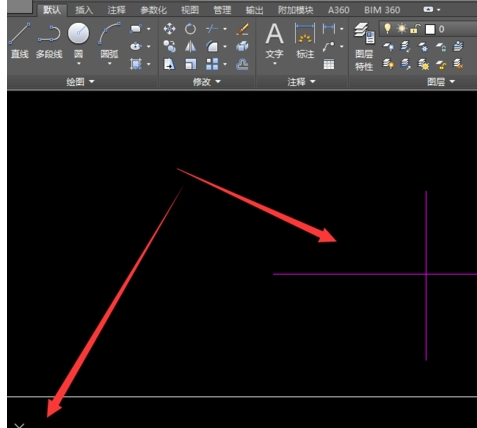
接着我们在命令行中输入【ucs】即为用户坐标系,
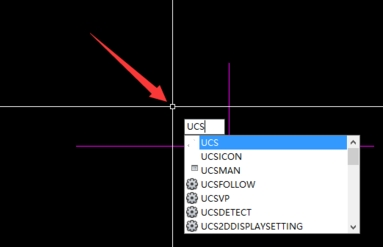
这时我们就指定我们的坐标原点,开启捕捉,指定十字架的交点为我们的原点。
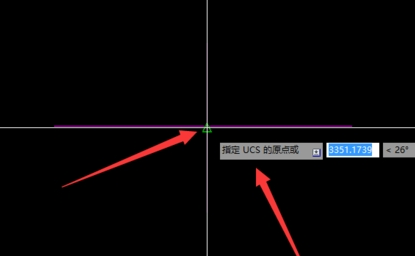
然后我们指定X轴,自定义是自家的一条边,
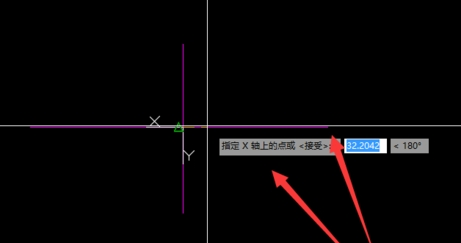
接下来指定Y轴,指定十字架的另一条垂直的边。
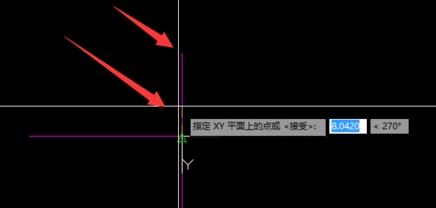
最后我们点击回车,我们的XY坐标轴就被我们重新定义了。
看完了上文为你们描述的CAD快速看图定义坐标系的具体操作流程,你们是不是都学会了呀!
- 《流放之路2》1血冰电双捷锐眼Build分享
- 《原神》衔勇诚砺之证第一天满奖励攻略 悬木人关卡挑战技巧
- 《燕云十六声》射覆游玩思路讲解 怎么提高射覆的正确率
- 《原神》衔勇诚砺之证悬木人第一关攻略
- 《流放之路2》冰爆闪打流白武僧BD分享 冰爆闪打流白武僧怎么玩
- 《燕云十六声》叶子戏机制与游玩思路讲解 叶子戏怎么玩
- 《原神》衔勇诚砺之证悬木人第二关攻略
- 《燕云十六声》各门派入门方式与门规一览 怎么加入门派
- 《燕云十六声》移动端公测兑换码合集 移动端兑换码使用方法
- 《燕云十六声》材料刷取方法讲解 材料刷新机制介绍
- 《怪物猎人荒野》第二次公开测试时间说明
- 《燕云十六声》捏脸码使用攻略 捏脸码怎么用
- 《燕云十六声》捏脸码合集 帅哥美女捏脸码分享
- 《崩坏星穹铁道》记忆开拓者养成攻略 记忆开拓者怎么培养
- 《燕云十六声》清河地区野祀游火点位 清河野祀游火在哪
- 淘宝送礼功能介绍与使用指引 年货节满减活动商品可享85折优惠
- 《误杀3》曝制作特辑 佟丽娅道出失孤家庭痛与恨
- 《蛟龙行动》潜艇首曝真容 于适兴奋回忆拍摄细节
- 《唐探》《封神》等多部春节档影片捐款驰援西藏
- 吒儿风火回归!《哪吒之魔童闹海》初一登陆IMAX
- 《火影忍者手游》1月9日忍者调整讲解 秽土鼬重做
- 《艾尔登法环》辉剑圆阵战灰获取方法 辉剑圆阵战灰怎么获得
- 《艾尔登法环》卡利亚大剑战灰获取方法 卡利亚大剑战灰怎么获得
- 《鸣潮》剑菖蒲采集点位一览 剑菖蒲在哪采集
- 《燕云十六声》水运乾坤天工地窟通关攻略
- Max杀毒卫士 v2.08
- 理想3V工具箱 v2020.6.1
- 优诚商贸通 v20.0305 连锁版
- 票据之星 v2020.03.17
- 慧宏轴承生产管理系统 v1.3.8.0
- 启明星证券研究终端 v3.0.7
- 零天婚纱相机出租管理系统 v20.0305
- 中医疾病辨治辅助系统 v202027381
- 山海互联医院管理系统 v2.7.19
- 信管飞出纳记账软件 v9.2.424
- 模拟农场19辅助性质的MOD v2.3
- DNF女鬼剑剑豪啸空十字斩改剑宗时空斩效果 v2.3
- 求生之路2上古卷轴近战武器MOD v3.82
- 只狼影逝二度重制版艾丽丝替换永真MOD v2.76
- 求生之路2地图独特加载背景MOD v1.49
- GTA5废除军备MOD v2.3
- 面影回想CG与音乐鉴赏错误修正补丁 v2.3
- 环世界野生草皮v1.2MOD v1.50
- 怪物猎人世界冰原黑皇后盔甲MOD v2.81
- QQ找茬专家 v2.4
- centipede
- central
- Central African
- Central America
- Central American
- central bank
- central government
- central heating
- centralism
- centralize
- 朱尔多的魔法之旅
- 网络教育学习指导(附光盘第2版新世纪网络课程教材)
- 园林植物栽培养护/教育部职业教育与成人教育司推荐教材
- 基础会计(普通高等教育十一五国家级规划教材)
- 环境科学概论(第2版普通高等教育十一五国家级规划教材)
- 电路分析基础(高等学校教材)
- 港口起重机械(第2版高等职业教育规划教材)
- 中国现代文学专题研究(中央广播电视大学教材)
- 中级公关员应试指导(国家职业资格4级)/国家职业资格全国统一鉴定考试
- 局域网组建与Windows Server2003的使用(计算机应用与软件技术专业领域技能型紧缺人才IT蓝领实用系列教程)
- [BT下载][侠探杰克.第三季][第07集][WEB-MKV/3.53G][简繁英字幕][1080P][流媒体][ZeroTV]
- [BT下载][侠探杰克.第三季][第07集][WEB-MKV/5.32G][简繁英字幕][4K-2160P][H265][流媒体][ZeroTV]
- [BT下载][北上][第26集][WEB-MKV/1.52G][国语配音/中文字幕][4K-2160P][60帧率][H265][流媒体][ZeroTV]
- [BT下载][北上][第26集][WEB-MKV/1.04G][国语音轨/简繁英字幕][4K-2160P][H265][流媒体][MiniTV]
- [BT下载][嘘,国王在冬眠][第17-18集][WEB-MKV/2.24G][国语配音/中文字幕][4K-2160P][60帧率][H265][流媒体
- [BT下载][完美世界][第207集][WEB-MKV/0.42G][国语配音/中文字幕][1080P][H265][流媒体][ZeroTV]
- [BT下载][完美世界][第207集][WEB-MKV/1.27G][国语配音/中文字幕][4K-2160P][H265][流媒体][ZeroTV]
- [BT下载][完美世界][第207集][WEB-MP4/1.24G][国语配音/中文字幕][4K-2160P][H265][流媒体][ZerTV]
- [BT下载][开始捉迷藏][第07集][WEB-MP4/0.57G][国语配音/中文字幕][1080P][流媒体][ZerTV]
- [BT下载][开始捉迷藏][第07集][WEB-MP4/1.31G][国语配音/中文字幕][4K-2160P][H265][流媒体][ZerTV]